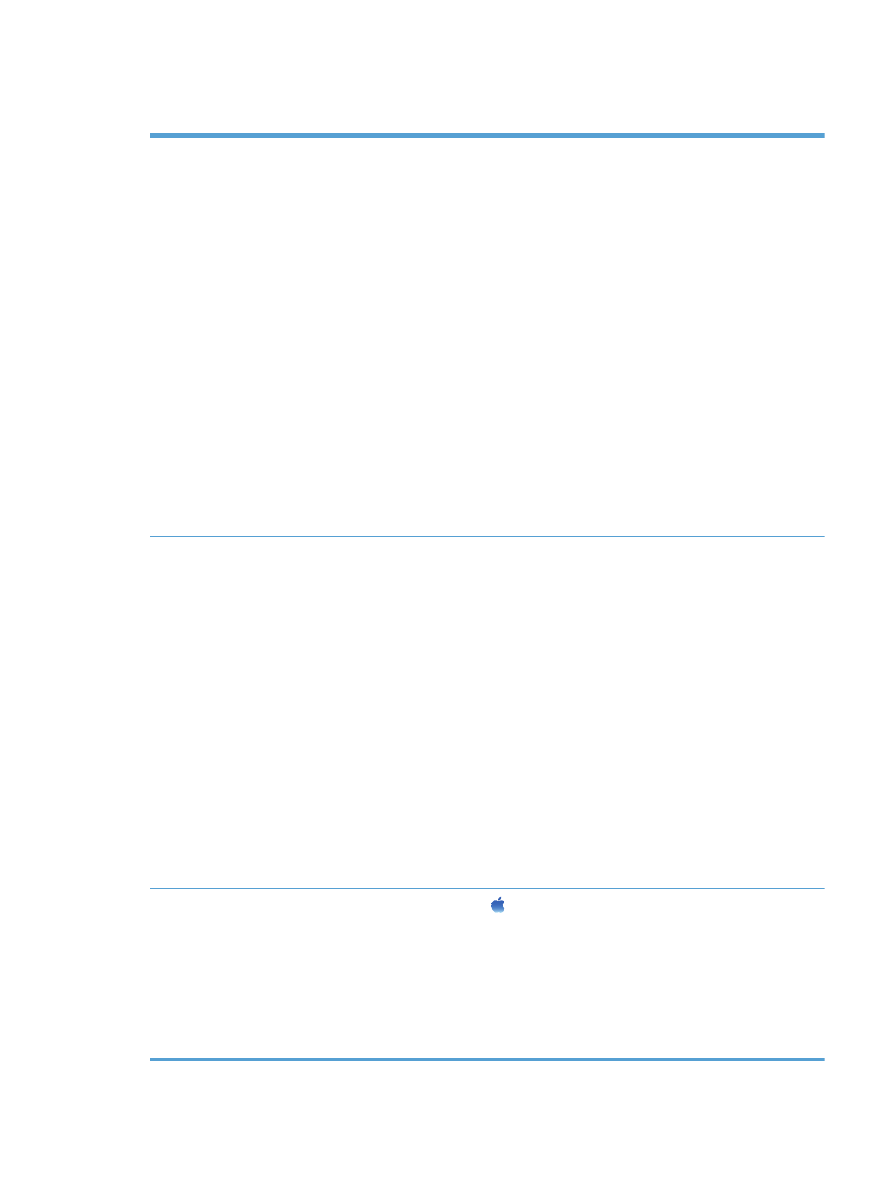
Uaktywnienie pamięci
System Windows XP, Windows
Server 2003, Windows Server
2008 i Windows Vista
1.
Kliknij przycisk Start.
2.
Kliknij przycisk Ustawienia.
3.
Kliknij pozycję Drukarki i faksy (w domyślnym widoku menu Start) lub
kliknij pozycję Drukarki (w klasycznym widoku menu Start).
4.
Kliknij prawym przyciskiem myszy ikonę sterownika urządzenia, a następnie
wybierz polecenie Właściwości.
5.
Kliknij kartę Ustawienia urządzenia.
6.
Rozwiń obszar Opcje instalowalne.
7.
W opcji Automatyczna konfiguracja wybierz polecenie Aktualizuj
teraz.
8.
Kliknij przycisk OK.
UWAGA:
Jeśli pamięć nie została prawidłowo zaktualizowana po zastosowaniu
opcji Aktualizuj teraz, w obszarze Opcje instalowalne można ręcznie
wybrać łączną ilość pamięci zainstalowanej w urządzeniu.
Opcja Aktualizuj teraz spowoduje zastąpienie wszystkich bieżących ustawień
konfiguracji urządzenia.
Windows 7
1.
Kliknij przycisk Start.
2.
Kliknij Urządzenia i drukarki.
3.
Kliknij prawym przyciskiem myszy ikonę sterownika urządzenia, a następnie
wybierz polecenie Właściwości drukarki.
4.
Kliknij kartę Ustawienia urządzenia.
5.
Rozwiń obszar Opcje instalowalne.
6.
W opcji Automatyczna konfiguracja wybierz polecenie Aktualizuj
teraz.
7.
Kliknij przycisk OK.
UWAGA:
Jeśli pamięć nie została prawidłowo zaktualizowana po zastosowaniu
opcji Aktualizuj teraz, w obszarze Opcje instalowalne można ręcznie
wybrać łączną ilość pamięci zainstalowanej w urządzeniu.
Opcja Aktualizuj teraz spowoduje zastąpienie wszystkich bieżących ustawień
konfiguracji urządzenia.
System Mac OS X 10.5 i 10.6
1.
W menu Apple puknij menu Preferencje systemowe, a następnie
puknij ikonę Drukowanie i faks.
2.
Wybierz urządzenie po lewej stronie okna.
3.
Puknij przycisk Opcje i materiały.
4.
Puknij kartę Sterownik.
5.
Skonfiguruj zainstalowane akcesoria.
PLWW
Instalacja pamięci DIMM
133